আপনার সার্ভার যখন কোন স্পেসিফিক পেইজে এক্সেস করতে এলাউ করে না,সাধারণত তখনি 403 Forbidden Error দেখা যায়! আর এই কারণেই নিচের টেক্সের মত Forbidden Error দেখতে পাওয়া যায়- 403 Forbidden – You don’t have permission to access ‘/’ on this server.
Additionally, a 403 Forbidden error was encountered while trying to use an ErrorDocument to handle the request
বিভিন্ন কারণেই আপনি এই এরর দেখতে পারেন। ভুল ফাইল পারমিশন, পুউর কোডেড সিকিউরিটি প্লাগইন,অথবা সার্ভার কনফিগারেশনের কারণেও এটা ঘটতে পারে!
আপনি কি আপনার ওয়ার্ডপ্রেস সাইটে 403 Forbidden Error দেখতে পাচ্ছেন? এটা ওয়ার্ডপ্রেসের একটি মারাত্মক এরর যা বিগেইনাদের ব্যাপক সমস্যায় ফেলে! আর এই আর্টিকেলে আমরা দেখাবো কিভাবে খুব সহজেই আপনি 403 Forbidden Error ফিক্স করবেন।
403 Forbidden Error কী?
আপনার সাইটে যখন কোন প্রকার এরর হয় ওয়ার্ডপ্রেস তা কোড এবং মেসেজের মাধ্যমে শো করে!
403 Forbidden Error সাধারণত তখনি দেখা যায়,যখন আপনার সার্ভার কোন নির্দিষ্ট পেইজে এক্সেস করতে পারমিশন দেয় না! আর এ কারণেই নিচের টেক্সের মত এরর মেসেজ দেখতে পাওয়া যায়-
403 Forbidden – You don’t have permission to access ‘/’ on this server.
এছাড়া এরর ডকুমেন্ট এক্সেস করার চেষ্টা করলেও এ সমস্যা হতে পারে।
বিভিন্ন রকমভাবেই আপনি এই এরর মেসেজ দেখতে পারেন! যেমন:
You may also see ‘Access to yourdomain.com was denied. You don’t have authorization to view this page
এখন আমরা দেখে নিবো কেনো এই 403 Error গুলো ঘটে।
ওয়ার্ডপ্রেস সাইটে 403 Forbidden Error দেখানোর কারণ-
পুউর কোডেড সিকিউরিটি প্লাগইনের জন্যই সাধারণত ওয়ার্ডপ্রেসে এই 403 Forbidden Error দেখা যায়! অনেক সময় ওয়ার্ডপ্রেস সিকিউরিটি প্লাগইন কোন আইপি এড্রেস ব্রোক করে,যদি সেই আইপিতে সন্দেহজনক কিছু দেখা যায়!
এই কারণে আপনাকে সাজেস্ট করবো Sucuri ইউস করতে যা আপনার সাইটের সিকিউরিটি ইনসিওর করবে।
করাপ্টেড. htaccess file অথবা ভুল ফাইল পারমিশনের কারণেও এটা হতে পারে!
এছাড়া ওয়ার্ডপ্রেস হোস্টিং কোম্পানিগুলো অনেক সময় তাদের সার্ভারে এমন কিছু পরিবর্তন আনে যার কারণেও 403 Forbidden Error হতে পারে!
চলুন দেখে নেয়া যাক,কিভাবে 403 Forbidden Error ফিক্স করবেন-
কোন কিছু করার আগে আপনার উচিত আপনার ওয়ার্ডপ্রেস সাইটের সম্পূর্ণ ব্যাকআপ নেয়া।
ওয়ার্ডপ্রেস সাইটের ব্যাকআপ কিভাবে নিতে হয় এখান থেকে দেখে নিন- ব্যাকাপ বাড্ডির মাধ্যমে কিভাবে আপনার ওয়ার্ডপ্রেস সাইটের কন্টেন্ট সুরক্ষিত রাখবেন?

এখন আবার সাইটে এক্সেস করে দেখুন আগের মত সমস্যা দেখায় কিনা! যদি 403 Forbidden Error না দেখায় তাহলে বুঝতে হবে. htaccess ফাইলের জন্যে এটা হচ্ছে!
আপনি এখন আপনার ওয়ার্ডপ্রেস সাইটের এডমিন এরিয়াতে গিয়ে Sitting>> Permalinks পেইজ ব্রাউজ করে Post Name সিলেক্ট করে সেভ করে খুব সহজেই অটো নতুন করে. htaccess ফাইল জেনারেট করতে পারবেন!
এখন Save Changes বাটনে ক্লিক করলেই নতুন করে. htaccess ফাইল জেনারেট হয়ে যাবে।

নিয়মিত হোস্টিং প্রোবলেমের সমাধান পেতে জয়েন করে ফেলতে পারেন আমাদের অফিসিয়াল গ্রুপে - হোস্ট দ্যা ওয়েবসাইট ফেসবুক গ্রুপ।
ফাইল পারমিশনের জন্যে হওয়া 403 Forbidden Error ফিক্স করুন-
আপনার সাইটে স্টোর হওয়া সকল ফাইলেরই ফাইল পারমিশন রয়েছে! এটা কন্ট্রোল করে আপনার সাইটের কোন ফোল্ডার বা ফাইল কে কে এক্সেস করতে পারবে।
ভুল ফাইল পারমিশনের কারণে 403 Forbidden Error হতে পারে। এই কারণে আপনার ওয়েব সার্ভার মনে করে ওই ফাইলে এক্সেস করার পারমিশন আপনার নেই!
উপরে বর্ণিত দুইটি উপায়ে যদি আপনার এরর ফিক্স না হয় তাহলে বুঝতে হবে ভুল ফাইল পারমিশনের কারণেই এটা হচ্ছে!
সঠিক ফাইল পারমিশনের জন্য আপনি আপনার হোস্টিং প্রোভাইডরের হেল্প নিতে পারেন। অনেক হোস্টিং প্রোভাইডরই খুব আন্তরিকতার সাথে এটা ফিক্স করে দেয়।
আমরা Host The Website টিম ক্লায়েন্টদের সকল সমস্যা আন্তরিকতার সাথে ফিক্স করে থাকি।কিন্তু এটা যদি আপনি নিজে নিজে করতে চান তাহলে আপনাকে জানতে হবে কিভাবে ফাইল পারমিশন চেক করতে হয়!
সিম্পলি FTP client ইউস করে আপনার ওয়ারডপ্রেস সাইটে কানেক্ট হোন। তারপর আপনার ওয়ার্ডপ্রেসের রুট ফোল্ডারে যান যেখানে ওয়ার্ক্সপ্রেসের সকল ফাইলগুলো থাকে।-

তারপর যেকোন একটা ফোল্ডারে রাইট ক্লিক করে মেন্যু থেকে ওই ফাইলের ফাইল পারমিশন সিলেক্ট করুন।
FTP client আপনাকে তখন ফাইল পারমিশনের একটি ডায়ালগ বক্স দেখাবে।-

আপনার সকল ফোল্ডারের ফাইল পারমিশন 744 or 755 হওয়া উচিত।
এবং সকল ফাইলের পারমিশন 644 or 640 থাকা উচিত।
আপনি রুট ফোল্ডারস গিয়ে ফাইল পারমিশন 744 থেকদ 755 সেট করতে পারেন।
'Recurse into subbdirectories' এ ক্লিক করে 'apply to directories only' তে ক্লিক করে সেভ করুন। এখন FTP client আপনার এই ফোল্ডারের সকল সাবডিরেক্টরির ফাইল পারমিশন সেটিং সেট করে দিবে।
এই একই কাজটি এখন আপনার সকল ফাইলের জন্যেও করতে হবে। এখন আপনার ফাইল পারমিশন 644 থেকদ 640 এ সেট করতে হবে এবং 'Recurse into subbdirectories' এ ক্লিক করে 'apply to directories only' তে ক্লিক করে সেভ করতে ভুলবে না!
তারপর Ok বাটনে ক্লিক করে সেভ করুন। FTP client এখন পুনরায় আপনার সিলেক্টেড ফাইলগুলোর পারমিশন নতুন করে সেট করবে।
আশাকরি এই আর্টিকেলটি আপনার ওয়ার্ডপ্রেসের 403 Forbidden Error ফিক্স করতে সাহায্য করবে।
এছাড়া আমরা Host The Website টিম আমাদের ক্লায়েন্টের সার্ভার সংক্রান্ত সকল সমস্যার ২৪/৭ হেল্প সাপোর্ট দিয়ে থাকি।
আর যেকোন প্রয়োজনে যোগাযোগ করুন ০১৫২১২১০৩৪৮ নাম্বারে এবং ইমেইল করতে পারেন এখানে sales@hostthewebaite.com or support@hostthewebsite.com